Advertentie
Een schijf, voorheen bekend als SkyDrive, kan een zegen of een vloek zijn. Het is diep geïntegreerd in Windows 8.1 en biedt zichzelf aan om uw one-stop te worden voor cloudopslag en synchronisatie op meerdere apparaten Hoe u uw Windows 8-pc overal kunt gebruiken - zonder deze mee te nemen!Stel je voor dat je bestanden, instellingen en apps je overal volgden. In Windows 8 is dat mogelijk en we laten je zien hoe het werkt. Lees verder . Als alles goed is ingesteld, kunt u vanaf elk apparaat inloggen op Windows 8 en ontdekken dat uw bestanden, instellingen en apps er al zijn.
Laten we nu eens kijken hoe u die ervaring kunt verbeteren, wat in sommige gevallen - als u denkt dat cloudgebaseerde synchronisatie eng is - kan betekenen dat u OneDrive helemaal moet uitschakelen.
Verplaats OneDrive-map
Het wijzigen van de standaardlocatie van OneDrive is eenvoudig en heeft veel voordelen. U kunt ruimte op uw systeemstation vrijmaken en de lees- / schrijfbewerkingen die dit veroorzaken verminderen
slijtage op uw SSD 3 Toptips om de prestaties te behouden en de levensduur van uw SSD te verlengenStandaard harde schijven zijn al jaren de snelheidsbeperkende factor in het algehele reactievermogen van het systeem. Hoewel de grootte van de harde schijf, de RAM-capaciteit en de CPU-snelheid bijna exponentieel zijn gegroeid, is de draaisnelheid van een harde schijf, ... Lees verder , of gebruik ruimte op externe schijven Hoe de opslagruimte op Windows 8.1-apparaten met SD-kaarten te vergrotenWindows 8.1-apparaten, zelfs de tablets, zijn volledige pc's en ondersteunen vaak SD-kaarten. Ze zijn geweldig voor het extern opslaan van bibliotheken, downloads en SkyDrive-bestanden. We laten u zien hoe u de extra opslagruimte het beste kunt gebruiken. Lees verder efficiënter.Standaard bevindt het cloudopslagprogramma van Microsoft zich op de C: -schijf. Om het naar een andere partitie of een externe schijf te verplaatsen, open je de Windows Verkenner (er is een shortcut in je taakbalk) en zoek je OneDrive in het linkermenu. Klik er met de rechtermuisknop op en selecteer Eigendommen.
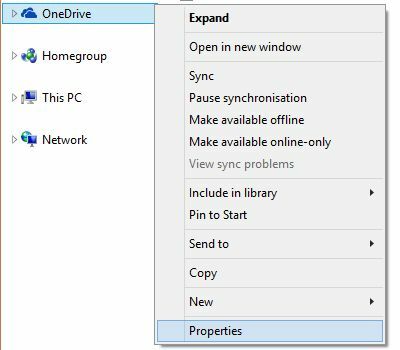
In de Eigendommen venster, schakel over naar de Plaats tabblad selecteren Actie… en kies uw favoriete locatie. Houd er rekening mee dat alleen de inhoud van uw oude OneDrive-map wordt verplaatst, niet de map zelf. Maak dus een map met de naam OneDrive als dat uw gewenste bestemming is. Dan klikken OK.
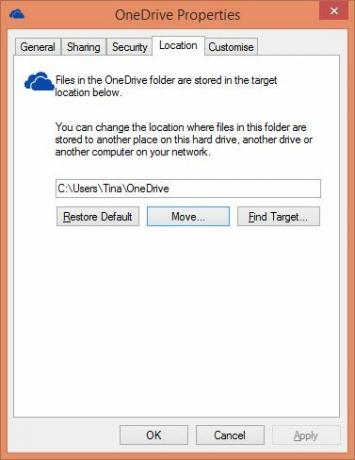
Bevestig dat u alle bestanden in de oude OneDrive-map naar de nieuwe locatie wilt verplaatsen.
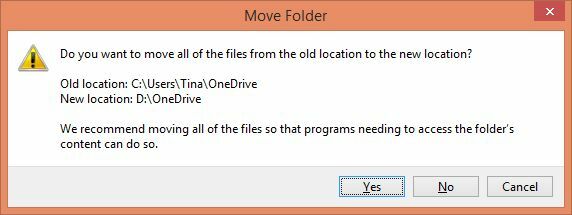
Controleer nadat de verhuizing is voltooid of alle bestanden veilig op de nieuwe locatie zijn aangekomen. De map moet er uitzien zoals hieronder afgebeeld.

Nu kunt u teruggaan naar de oude locatie en de nu lege OneDrive-map verwijderen.

Pas synchronisatie-instellingen aan
OneDrive doet dat niet automatisch synchroniseer alle bestanden die u in de Cloud opslaat Hoe u uw bestanden gesynchroniseerd kunt houden met SkyDrive in Windows 8.1Gegevens op afstand opslaan en op verschillende apparaten synchroniseren was nog nooit zo eenvoudig, vooral als u Windows gebruikt 8.1. SkyDrive heeft een belangrijke update ontvangen, waardoor de integratie met Windows is verbeterd en interessante nieuwe zijn toegevoegd Kenmerken. Lees verder naar uw lokale drive. Wat u in uw lokale OneDrive-map ziet, zijn vaak "slimme bestanden"; je zou ze ook "spookbestanden" kunnen noemen. Ze zijn slim omdat ze u ruimte besparen. In plaats van de hele tijd schijfruimte in beslag te nemen, worden alleen bestanden die u wilt openen gedownload vanuit de cloud. Het nadeel is dat je geen toegang hebt tot die bestanden wanneer je offline bent, bijvoorbeeld tijdens het reizen.
Hier is een simpele truc om ervoor te zorgen dat belangrijke bestanden altijd voor u beschikbaar zijn. Open de OneDrive-map op uw computer, klik met de rechtermuisknop op een map die u altijd nodig hebt en selecteer Offline beschikbaar maken. Dat is het.
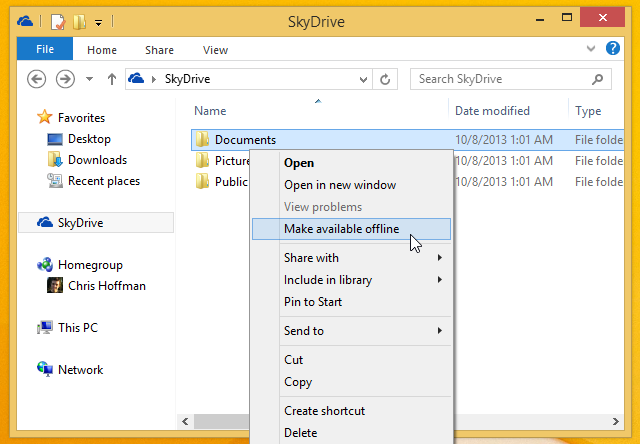
Als je een kopie van al je bestanden op je lokale schijf nodig hebt, ga dan naar de OneDrive-app, open het rechtermenu, ga naar Instellingen, vervolgens Opties, En instellen Offline toegang tot alle bestanden naar Aan.
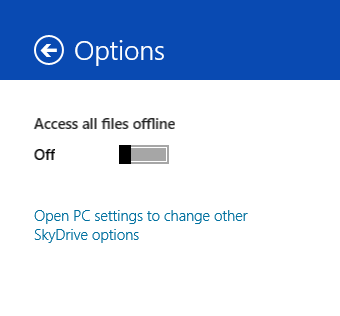
Schakel Camera-back-up in en verdien 3 GB opslagruimte
OneDrive biedt de functie Camera Roll voor het maken van back-ups van afbeeldingen en video's naar de cloud. Zoeken Fotorol via de Charms-balk om rechtstreeks naar de instellingen te gaan. Standaard zijn uploads uitgeschakeld. U kunt ervoor kiezen om foto's van goede kwaliteit te uploaden om opslagruimte te besparen of de beste kwaliteit als u een back-up van uw foto's wilt maken. Het uploaden van video's naar OneDrive is een aparte optie.

Merk op dat OneDrive alleen afbeeldingen en video's ophaalt uit uw afbeeldingen- en videobibliotheken. U kunt deze mappen op dezelfde manier verplaatsen als u OneDrive via de bestandsverkenner kunt verplaatsen (zie hierboven).
OneDrive kan ook een back-up maken van foto's en video's vanaf uw mobiele apparaten. U kunt zelfs 3 GB gratis online opslagruimte verdienen als u een mobiele OneDrive-app installeert (bijvoorbeeld voor iOS, Android, of Windows Phone 8) en schakel de functie Camera back-up in.
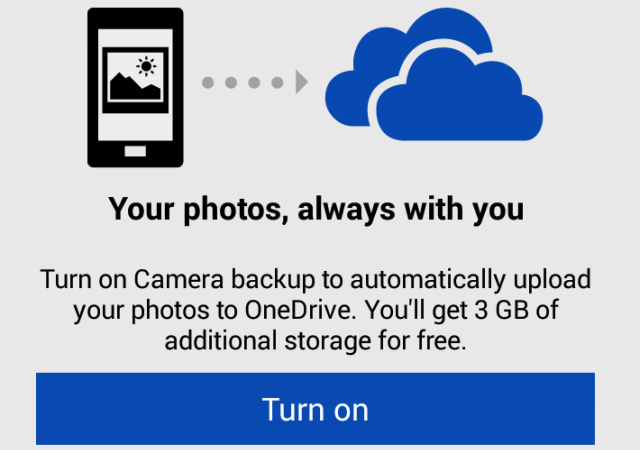
Gebruik OneDrive als standaard opslaan op locatie
Is het je gelukt om extra opslagruimte te bemachtigen toen Microsoft officieel SkyDrive hernoemde naar OneDrive? Als u zich nog steeds afvraagt wat u met de extra ruimte moet doen, hoe zit het dan als back-uplocatie? Of misschien wilt u al uw bestanden synchroniseren met meerdere Windows 8-apparaten? Om dit te laten gebeuren, wilt u dat Windows 8 standaard alle bestanden op OneDrive opslaat.
Dit opzetten is een beetje vervelend. Gelukkig heeft onze eigen Chris Hoffman het proces van uiteengezet alles naar OneDrive verwijzen in een artikel over HowToGeek.
Schakel OneDrive uit
Er is een kleine kans dat u helemaal niet tevreden bent met OneDrive. Je bent misschien zelfhostende bestanden in de cloud Wie heeft Dropbox en SkyDrive nodig? Host uw eigen bestanden met FTPboxAls je een miljoen dollar had, bewaar je het liever in een kluis bij iemand thuis of bij jou thuis. Waarom zou u uw eigen gegevens zoals activa niet willen beheren? Lees verder . Of misschien heeft u maar één Windows 8-machine en voelt u zich niet op uw gemak bij het opslaan van kopieën van uw persoonlijke bestanden in de cloud. Het enige dat u wilt, is OneDrive uitschakelen.
Hoewel OneDrive een integraal onderdeel van Windows 8 is geworden, kan het worden uitgeschakeld via de Groepsbeleid-editor. Dat klinkt ingewikkelder dan het is, maar we hebben voor de zekerheid een stapsgewijze uitleg opgesteld: Hoe OneDrive uit te schakelen in Windows 8.1 Pro Hoe OneDrive met slechts een paar klikken uit te schakelenMicrosoft OneDrive is ingebakken in Windows 10 en het kan uw systeembronnen slepen. Gelukkig is het gemakkelijk uit te schakelen of te verwijderen. Hier zijn verschillende methoden om OneDrive van uw computer te verwijderen. Lees verder
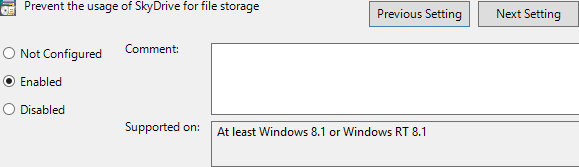
Als u Windows 8.1 Pro niet gebruikt, kunt u het proberen REG-bestand geleverd door acht forums.
Maak je gebruik van OneDrive?
Wat is jouw mening over OneDrive? Denk je dat het goed is geïntegreerd, functies mist of vind je het te opdringerig? Laten we uw mening horen in de opmerkingen!
Tina schrijft al meer dan een decennium over consumententechnologie. Ze heeft een doctoraat in de natuurwetenschappen, een diploma uit Duitsland en een MSc uit Zweden. Haar analytische achtergrond heeft haar geholpen uit te blinken als technologiejournalist bij MakeUseOf, waar ze nu trefwoordonderzoek en -activiteiten beheert.